本文转载自链接:https://blog.csdn.net/weixin_28744423/article/details/112509846
要跟大家分享的是,MIGO界面中,左边的Document Overview边框拉到最左边后,无法复原。
这里给大家分享两种解决方案噢~
解决方案1:使用TAB键和向右移动键。用户可以自行操作,比较简单,推荐~
1)鼠标点击TCODE输入框,使光标聚焦于TCODE输入框。
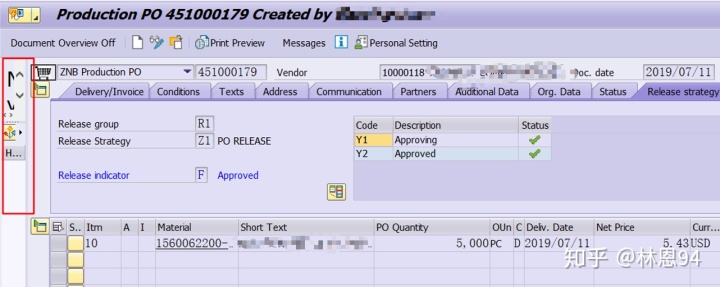
2)连续按TAB键,使光标移动到屏幕中的分隔条,这个时候分隔条会变成黄色粗线噢~
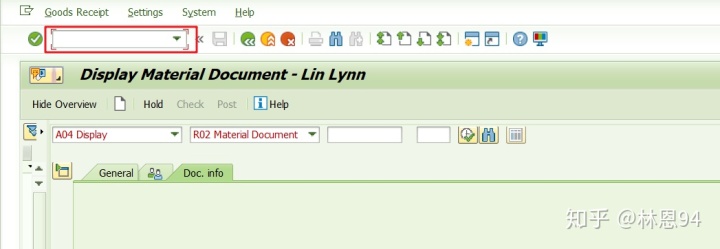
3)连续按键盘右键,分隔条会慢慢向右移动,就可以啦~
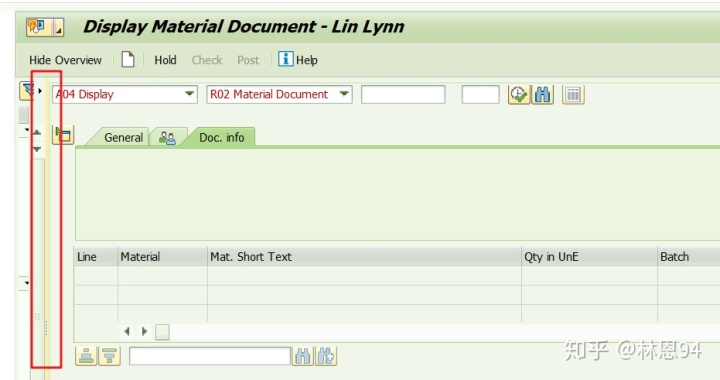
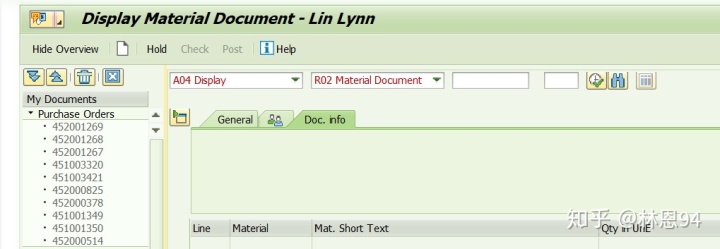
解决方案2:修改ESDUS表,进行Debug,IT运维人员可以使用,用户不可使用。屏幕框的宽度是存在表中的,修改该字段的值就可以啦~
1)事务代码SE11,输入表ESDUS
2)输入用户名:该参数和用户账号相关
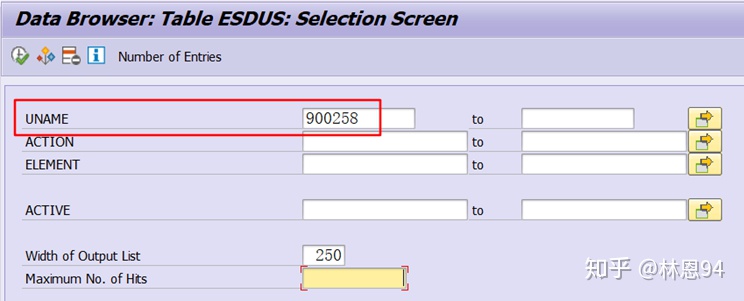
3)需要修改element "SAPLMEGUI/000: Tree Width"和“Tree-Control: Tree Width" 值,修改为200左右
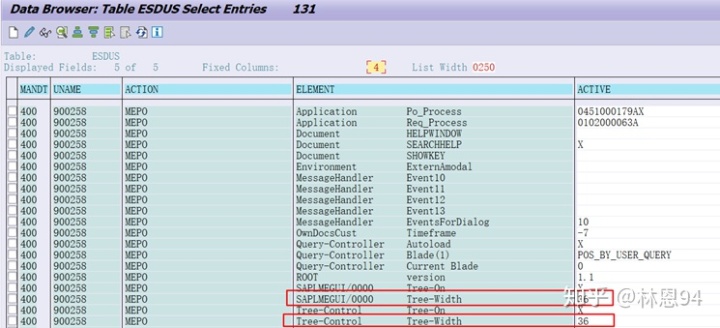
4)分别点击这两行参数,调整显示格式为”SE16"
5)输入“/H"进入Debug界面
将”SHOW"改为“EDIT",注意:一定为大写
6)返回修改界面
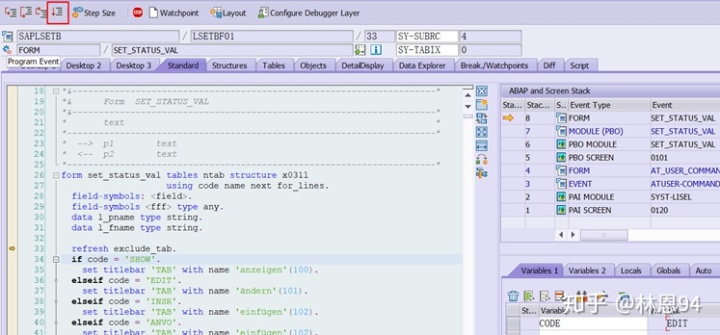
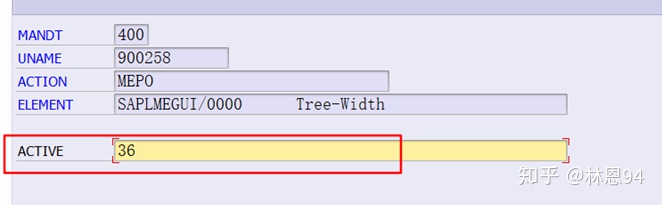
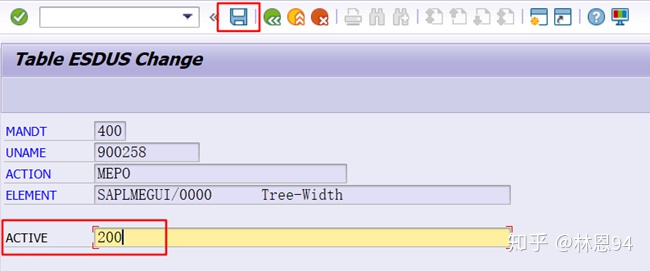
7)再进入MIGO界面,屏幕宽度调整恢复正常啦。
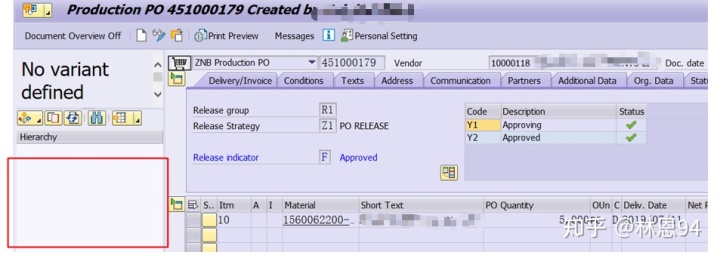
————————————————
版权声明:本文为CSDN博主「超级吐槽段子手」的原创文章,遵循CC 4.0 BY-SA版权协议,转载请附上原文出处链接及本声明。
原文链接:https://blog.csdn.net/weixin_28744423/article/details/112509846






















 284
284











 被折叠的 条评论
为什么被折叠?
被折叠的 条评论
为什么被折叠?








